Internet Explorer "No puede mostrar la página web" / SOLUCIÓN
Aunque hay bastantes navegadores diferentes disponibles para los usuarios de Windows, un gran número todavía prefiere usar el predeterminado - Internet Explorer. Sin embargo, junto con eso viene el error ocasional "Internet Explorer No puede mostrar la página web", que vamos a mostrar cómo depurar y arreglar, a continuación.
Si este problema en particular ha sido alguna vez un obstáculo para tu actividad habitual en línea, puedes estar seguro de que no es particularmente difícil de resolver, y no es indicativo de ningún problema importante en tu ordenador.
Si eres uno de los que sigue prefiriendo Microsoft Internet Explorer en lugar de opciones como Google Chrome, Mozilla Firefox o incluso el nuevo navegador Edge de Microsoft, te mostraremos cómo superar uno de sus problemas más frecuentes.
Cada navegador del mercado es vulnerable a su propio y único conjunto de problemas. Pero mientras configuramos Internet Explorer, busca una alternativa adecuada que te sirva de navegador de reserva. Puede ser muy útil cuando intentes diagnosticar tu elección principal.
Problemas de conexión
Una de las razones por las que este problema es molesto para muchos usuarios, es que puede ocurrir incluso cuando su conexión a Internet es aparentemente estable. Es posible que todos los demás servicios funcionen -incluso otros navegadores- pero que Internet Explorer siga sin poder conectarse o mostrar ningún sitio web.
Lee: Top 8 Navegadores Más Seguros De Internet
Lee TambiénCómo Eliminar Webhelper - Guía Paso A Paso
Sin embargo, antes de profundizar en la resolución de este problema, asegúrate de comprobar tu conexión a Internet. Si no puede utilizar ninguno de sus servicios en línea, es posible que el problema no sea Internet Explorer, sino que haya un problema mayor que deba solucionarse.
Posiblemente con el router, el módem o el ISP responsable de tu servicio de Internet. Hemos escrito sobre este tipo de resoluciones en Códigos de Error Pro. Pero si todo lo demás está funcionando aparte de Internet Explorer, continúa leyendo, para solucionarlo.
"Internet Explorer no puede mostrar la página web"
Aparte de que este error puede ser a veces confuso -¿por qué Internet Explorer no puede conectarse, si el resto de tus servicios web están bien? - también es algo frecuente.
Los usuarios de Internet Explorer lo encuentran con más frecuencia de lo que deberían, lo que revela lo vulnerable que es este navegador en particular a los problemas de conectividad. Aunque nunca llegaremos a decirte qué navegador utilizar, es muy útil tener un navegador de reserva instalado en tu ordenador.
De hecho, te recomendamos que utilices ese navegador para asegurarte de que es Internet Explorer, concretamente, el que tiene el problema. Abre tu navegador secundario y navega a algunos de los mismos sitios que podrías haber visitado en el navegador de Microsoft.
Lee También ¿Cómo Insertar PDF En Un Documento De Word?
¿Cómo Insertar PDF En Un Documento De Word?Si no puedes acceder a ellos en otro navegador, es muy probable que Internet Explorer no sea el problema y que tengas que cambiar alguna de las configuraciones básicas de red de tu ordenador. También es posible que tengas que manipular el router y el módem.
Pero si eres capaz de utilizar completamente otros navegadores, procede a los siguientes pasos, para que podamos conseguir que Internet Explorer funcione correctamente.
Resolver el error
En primer lugar, vamos a darte instrucciones que te ayudarán a "reiniciar" Internet Explorer. Debido a que los complementos y los cambios de la configuración predeterminada pueden ser ocasionalmente la causa de este mensaje de error, es importante asegurarte de que tu instalación de Internet Explorer sea como si acabara de instalarlo.
A continuación, echaremos un vistazo a algunos posibles cambios en la configuración de la red y a algunas funciones de diagnóstico de Windows que ayudarán a resolver este problema.
No te aconsejaremos que realices ningún cambio en el registro de Windows, ya que un cambio incorrecto puede causar daños graves e irreparables en la instalación de tu sistema operativo. Además, Windows tiene varias funciones de reparación que también te ayudarán a restaurar cualquier problema con el sistema operativo.
Sorprendentemente, la cosa más fácil que puedes hacer es a menudo una resolución por sí misma. Debido a que los datos almacenados en caché en Internet Explorer pueden ocasionalmente impedirte conectarte o mostrar otros sitios web, borrar el historial de navegación y los datos almacenados en caché puede resolver el error "No se puede mostrar la página web".
Lee También Cómo Asignar Una Unidad De Red En Windows 10: así se hace
Cómo Asignar Una Unidad De Red En Windows 10: así se haceDesde Internet Explorer:
- Selecciona Herramientas en la barra de menú, seguido de Opciones de Internet.
- En la pestaña General, busca el subtítulo Historial de navegación y selecciona Eliminar...
- A continuación, asegúrate de que las casillas de verificación de Cookies, Archivos temporales de Internet e Historial están seleccionadas.
- Por último, haz clic en Eliminar, y cierra los menús de vuelta al navegador.
Prueba Internet Explorer una vez que hayas borrado estos datos de la caché y comprueba si se ha resuelto el problema. Si lo ha hecho, hay una buena razón: esta es la solución más frecuente para los problemas de conectividad que se limitan a Internet Explorer.
Si no es así, sigue los pasos de solución de problemas que se indican a continuación hasta que se resuelva el problema.
Lee También Cómo Renombrar Archivos Por Lotes para PC con Windows
Cómo Renombrar Archivos Por Lotes para PC con WindowsReiniciar Internet Explorer
Dentro de la configuración de conexión a Internet de Windows, hay una función que te permite restablecer Internet Explorer a su configuración predeterminada.
Aunque esto dejará tus marcadores intactos, todo lo demás retrocederá, dejándote con una instalación de fábrica del navegador web. Si la eliminación del historial del navegador no resolvió este error de conectividad de Internet Explorer, es muy probable que esto lo haga.
Abre el comando Ejecutar manteniendo pulsados Windows + R. Escribe inetcpl.cpl y pulsa Intro. En la ventana de Propiedades de Internet, haz clic en la pestaña Avanzadas de la parte superior.
Desde allí, busca el botón Reiniciar... y haz clic en él. Esto te permitirá restablecer completamente Internet Explorer y, con suerte, resolver el problema de "No se puede mostrar la página web".
 FileRepMalware, Aprende A Eliminar Este Adware Publicitario
FileRepMalware, Aprende A Eliminar Este Adware Publicitario
Si no lo haces, podemos continuar con más pasos, a continuación. Pero si esto no se resuelve, es cada vez más probable que el problema no esté en el navegador, sino en la configuración de la conexión de tu ordenador.
Ejecutar el solucionador de problemas de Windows
Puede parecer tan obvio como reiniciar el ordenador, pero si Internet Explorer es el único programa afectado por los problemas de conectividad, es poco probable que esto resuelva el problema.
Sin embargo, es una función sencilla que está integrada en Windows, así que no está de más ver si las herramientas de diagnóstico integradas de Windows ofrecen una solución.
Haz clic con el botón derecho del ratón en el icono de tu red en la bandeja del sistema y selecciona Solucionar problemas. Esto iniciará un proceso automatizado, a través del cual Windows examinará su capacidad para conectarse a Internet.
 Cómo Hacer Que Las Fotos del WhatsApp Quepan en el Perfil Completas
Cómo Hacer Que Las Fotos del WhatsApp Quepan en el Perfil CompletasLa capacidad de tu ordenador para interactuar con el punto de acceso elegido. Una vez que hayas terminado, comprueba tu conectividad a través de Internet Explorer una vez más, y ve si se ha solucionado.
Reinicia el módem y el router
Si el problema persiste, es aconsejable que reinicies el módem y el router. Aunque el restablecimiento del hardware rara vez es necesario para resolver problemas con un software específico, no es inusual.
Desenchufa cada uno de estos dispositivos durante 30 o 60 segundos. Esto les dará la oportunidad de restablecerse, y también eliminará los dispositivos conectados de tu servicio de Internet.
Vuelve a enchufar el módem a la fuente de alimentación y deja que se inicie por completo. Una vez que haya luces verdes en la interfaz de tu módem, conecta también el router a su fuente de alimentación.
Una vez más, deja que se inicie por completo. Una vez que ambos dispositivos estén en funcionamiento y tu ordenador esté conectado de nuevo a tu servicio de Internet, vuelve a probar Internet Explorer.
Utiliza la restauración del sistema de Windows
Uno de los últimos pasos que puedes dar en tu misión de restaurar la funcionalidad de Internet Explorer es retroceder tu instalación de Windows a un punto de restauración específico.
Se trata de una función integrada en Windows que resulta útil para restaurar los problemas de las funciones del sistema operativo, los errores del registro, etc. Dado que Internet Explorer está tan estrechamente ligado a tu instalación de Windows, es posible que esto ayude a arreglar tu navegador.
En la barra de búsqueda de Windows, escribe Crear un punto de restauración y selecciónalo de la lista. En la ventana que sigue, haz clic en Restaurar sistema... Esto te permitirá elegir entre los puntos de restauración guardados en tu máquina.
Querrás elegir uno de antes de que Internet Explorer empezará a darte problemas de conectividad. Sin embargo, ten en cuenta que la mayoría de las aplicaciones que hayas instalado o cambiado desde entonces también se revertirán. Sin embargo, tus archivos personales - documentos, fotos y demás - no se eliminarán.
Si has seguido estos pasos, esperamos que hayas conseguido resolver el problema y restaurar la productividad de Internet Explorer. Si sigue dando problemas, es muy probable que el problema tenga que ver con el registro de Windows.
Requerirá algo tan drástico como un restablecimiento del sistema operativo, otra función integrada en Windows.
Conclusión
En tutopremium.com esperamos que nuestra información te pueda ayudar a solucionar Internet Explorer "No puede mostrar la página web", si estos pasos que ves en esta guía no te ayudaron no dudes en dejar tu comentario e intentaremos descubrir otro método para solucionarlo.
Si quieres conocer otros artículos parecidos a Internet Explorer "No puede mostrar la página web" / SOLUCIÓN puedes visitar la categoría Informática.

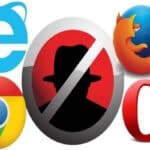
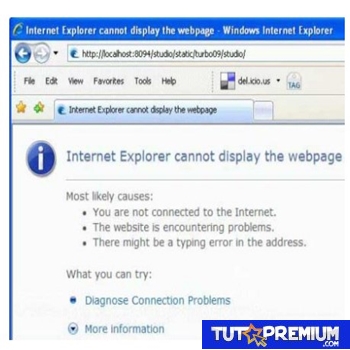
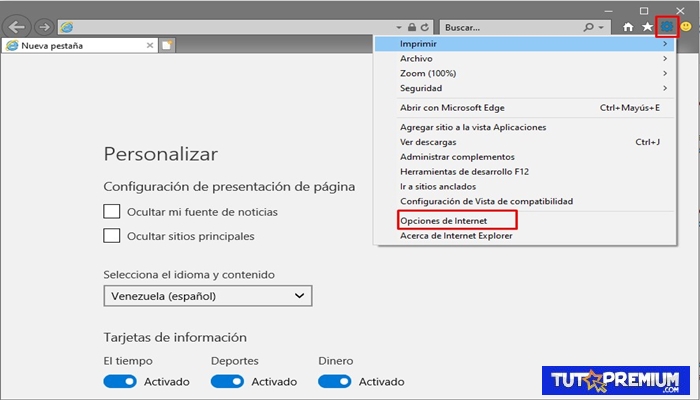
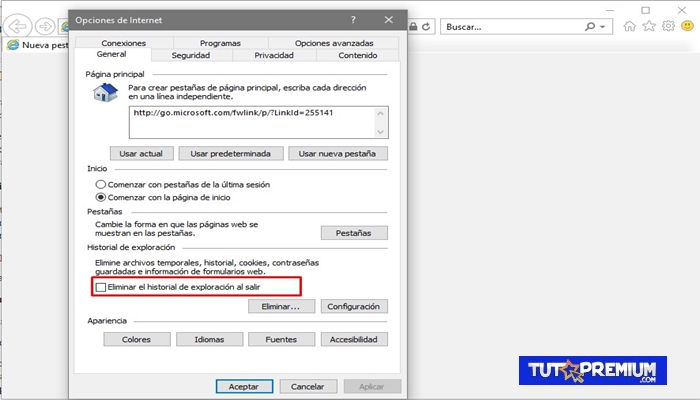
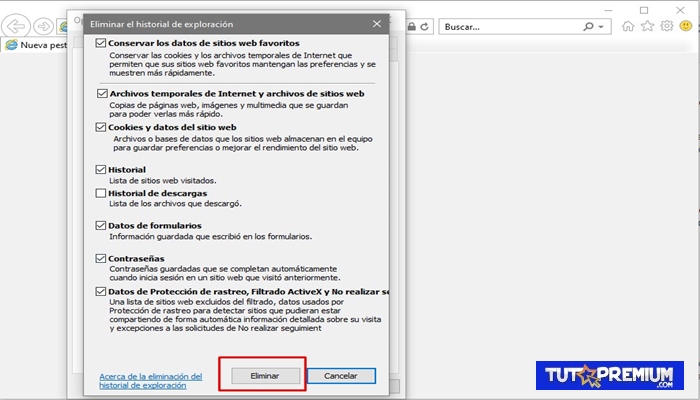
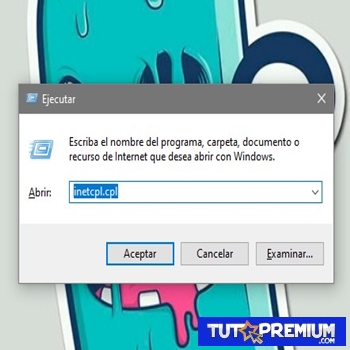
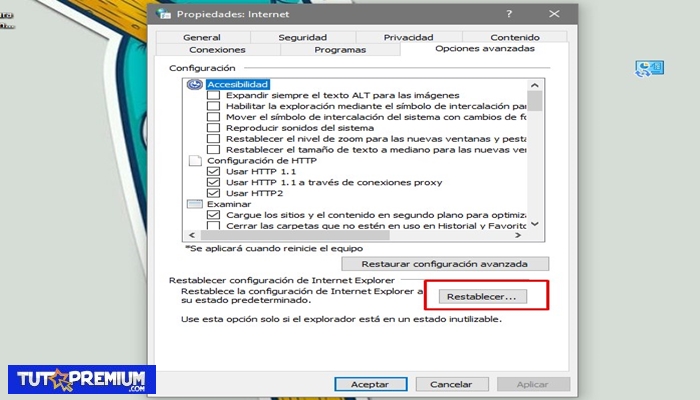
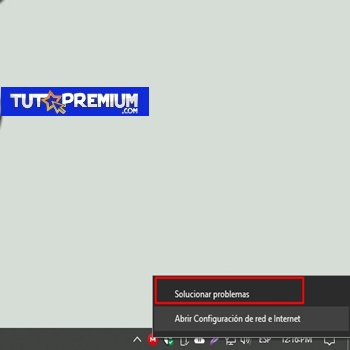
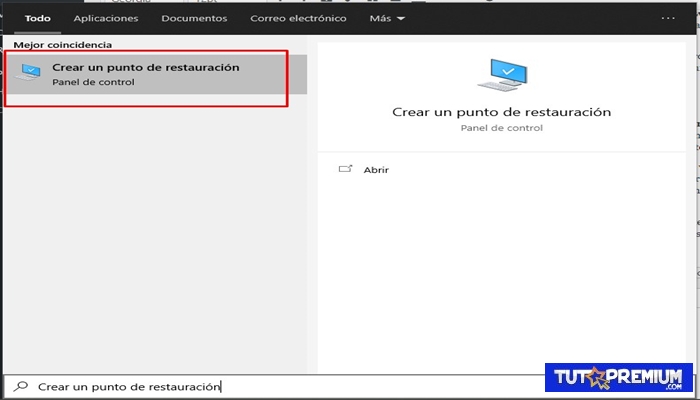
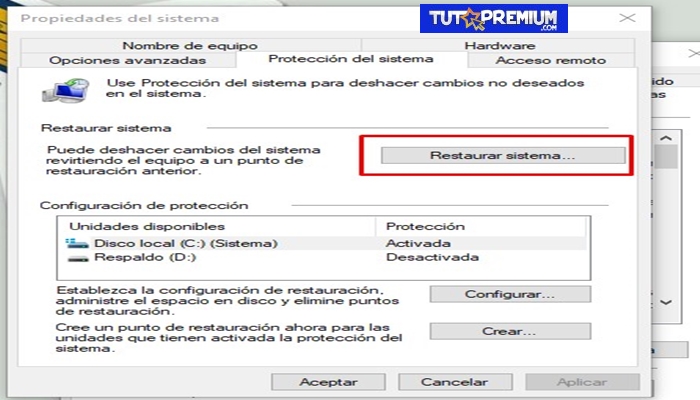
TE PUEDE INTERESAR